اپنے نیٹ بک میں نئی زندگی کا سانس لینا چاہتے ہو؟ یہاں جولوکلائڈ ، ایک انوکھا نیا لینکس پر مبنی OS ، جس پر آپ اپنے نیٹ بک کو مکمل طور پر نئے طریقے سے استعمال کرسکتے ہیں ، پر ایک سرسری نظر ڈال رہے ہیں۔
نیٹ بوکس کمپیوٹر کا ایک دلچسپ زمرہ رہا ہے۔ جب انہیں پہلی بار جاری کیا گیا تھا ، تو زیادہ تر نیٹ بوکس ایک سٹرپ ڈاون لینکس پر مبنی آپریٹنگ سسٹم کے ساتھ آئیں جو آپ کو آسانی سے پہلے اور اہم انٹرنیٹ تک رسائی حاصل کرنے دیں۔ صارفین اپنی نیٹ بکس سے زیادہ چاہتے ہیں ، لہذا ونڈوز ایکس پی اور اوبنٹو جیسے مکمل OSs نیٹ بُکس کا معیار بن گئے۔ مائیکرو سافٹ نے ونڈوز 7 کو نیٹ بوکس پر زبردست کام کرنے کے ل hard سخت محنت کی ، اور آج زیادہ تر نیٹ بوکس ونڈوز 7 کو زبردست چلاتے ہیں۔ لیکن لینکس کمیونٹی بھی کھڑا نہیں ہوا ، اور جولکلود اس کا ثبوت ہے۔ جولوکلائڈ ایک انوکھا OS ہے جو آپ کے نیٹ بُک پر بہترین طرح سے ویب ایپ اور معیاری پروگرام لانے کے لئے ڈیزائن کیا گیا ہے۔ پڑھتے رہیں کہ آیا یہ آپ کے لئے بہترین نیٹ ورک OS ہے۔
شروع ہوا چاہتا ہے
ونڈوز کے لئے جولوکلائڈ ایکسپریس انسٹالر کا شکریہ۔ چونکہ بہت ساری نیٹ بوک ونڈوز کو بطور ڈیفالٹ چلاتی ہیں ، لہذا اس سے جولوکلوڈ انسٹال کرنا آسان ہوجاتا ہے۔ اس کے علاوہ ، آپ کی ونڈوز انسٹال کو اچھوتا چھوڑ دیا گیا ہے ، لہذا آپ اب بھی آسانی سے اپنی تمام ونڈوز فائلوں اور پروگراموں تک رسائی حاصل کرسکتے ہیں۔
تقریبا 700Mb انسٹالر ڈاؤن لوڈ اور چلائیں ( نیچے لنک ) جیسے ونڈوز میں ایک عام انسٹالر۔

اس سے پہلے مطلوبہ فائلوں کو نکالا جائے گا۔
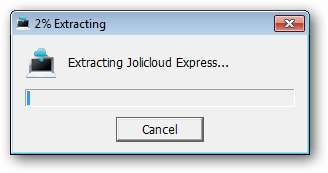
اپنے نیٹ بک پر جولوکلائڈ انسٹال کرنے کے لئے شروع کریں پر کلک کریں۔
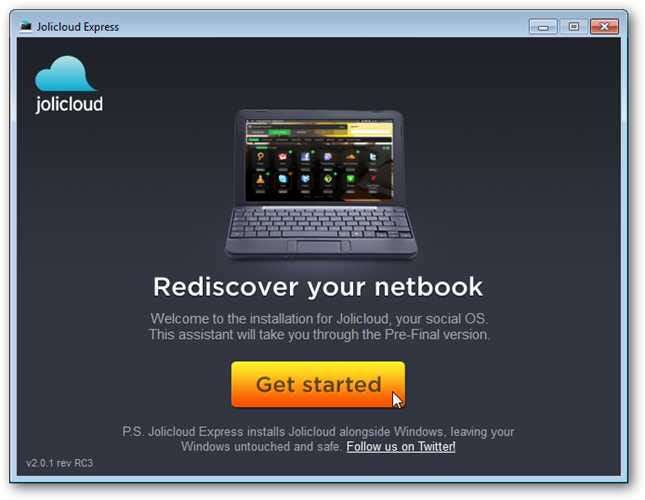
اپنے کمپیوٹر کیلئے صارف نام ، پاس ورڈ ، اور عرفی نام درج کریں۔ براہ کرم نوٹ کریں کہ صارف نام تمام چھوٹے والے ہونا چاہئے ، اور عرفیت میں خالی جگہوں یا خاص حرف نہیں ہونا چاہئے۔
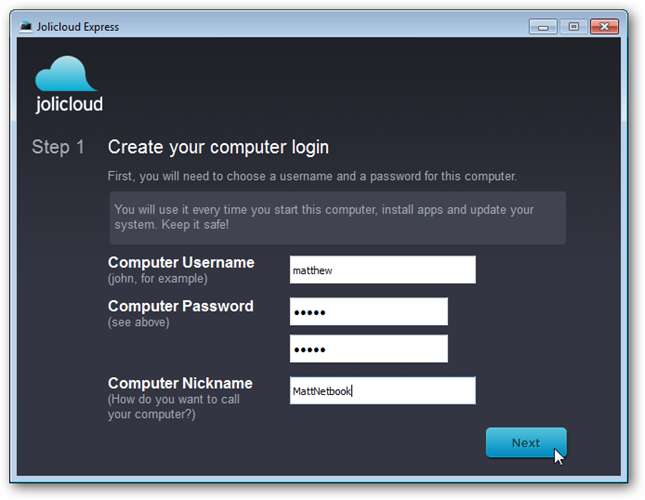
اب آپ پہلے سے طے شدہ تنصیب کی ترتیبات کا جائزہ لے سکتے ہیں۔ پہلے سے طے شدہ طور پر یہ 39Gb لے گا اور آپ کے C: \ پر انگریزی میں ڈرائیو کرے گا۔ اگر آپ اسے تبدیل کرنا چاہتے ہیں تو ، تبدیلی پر کلک کریں۔
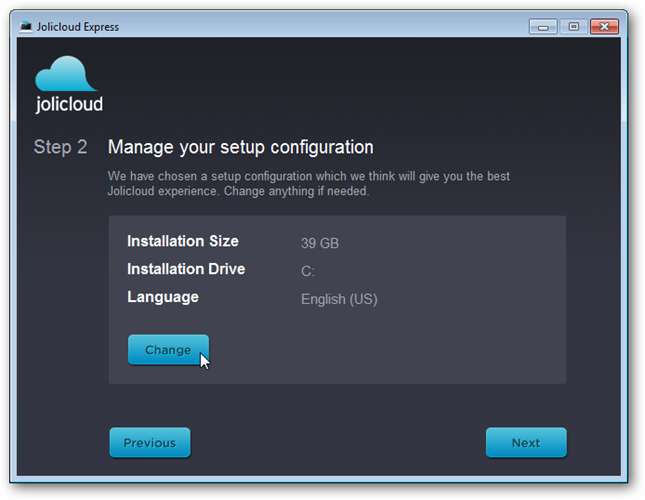
ہم نے اسے ڈی: ڈرائیو پر انسٹال کرنے کا انتخاب کیا ہے ، کیونکہ اس کی ہارڈ ڈرائیو پہلے ہی دو حصوں میں تقسیم ہوچکی ہے۔ جب آپ کی ترتیبات سبھی ٹھیک ہو جائیں تو محفوظ کریں پر کلک کریں ، اور پھر پچھلی ونڈو میں اگلا پر کلک کریں۔
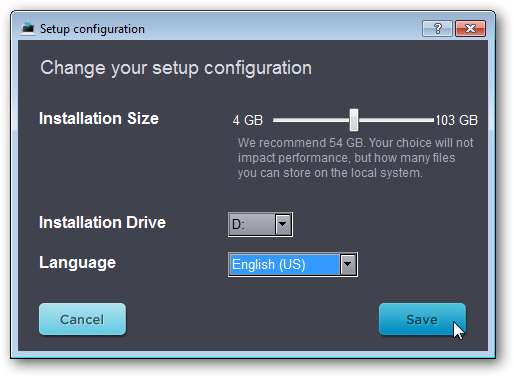
Jolicloud تنصیب کے لئے تیار کرے گا. اس نے ہمارے ٹیسٹ میں تقریبا 5 منٹ کا وقت لیا۔ جب یہ ختم ہوجائے تو اگلا پر کلک کریں۔
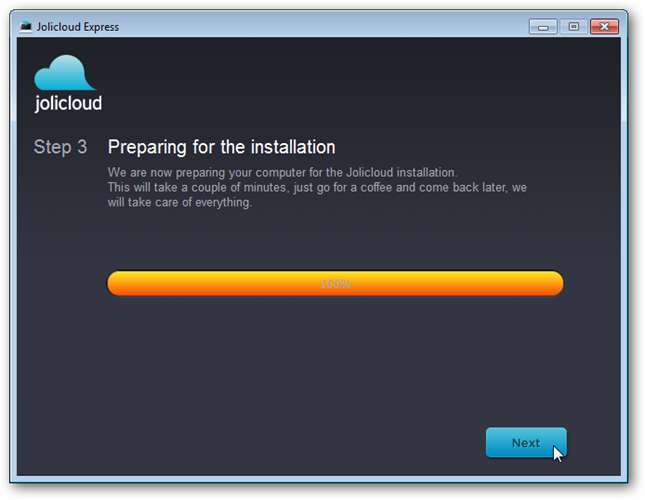
جولکلاؤڈ کو انسٹال اور چلانے کے لئے ابھی دوبارہ اسٹارٹ کریں پر کلک کریں۔
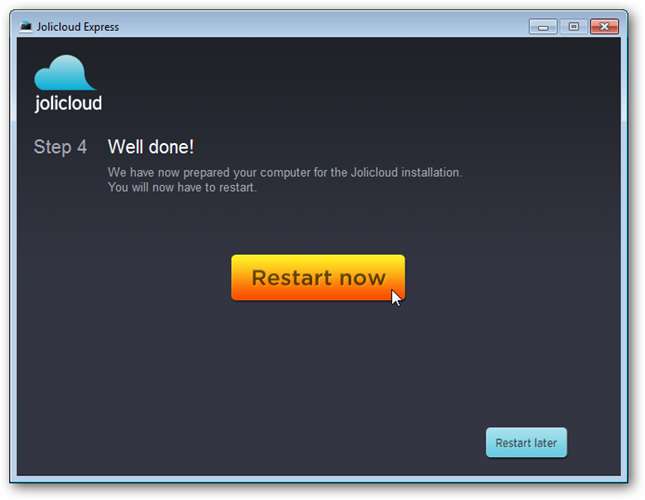
جب آپ کا نیٹ بک دوبارہ چلتا ہے تو ، یہ جولوکلائڈ سیٹ اپ کو شروع کردے گا۔
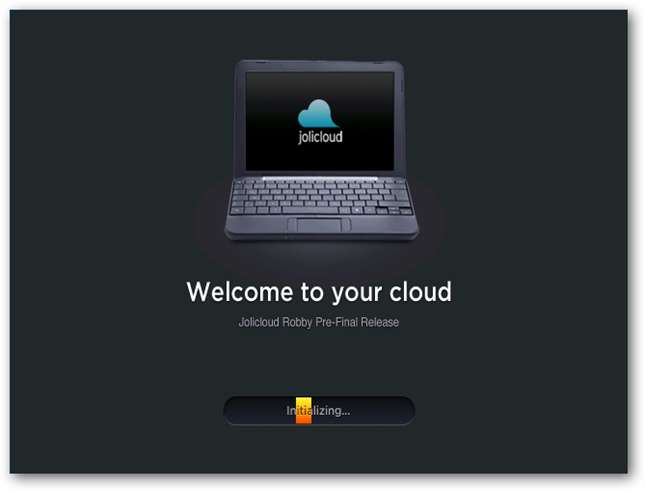
اس کے بعد یہ خود بخود انسٹالیشن ختم کر دے گا۔ ذرا پیچھے بیٹھیں اور انتظار کریں۔ ابھی آپ کے لئے کچھ نہیں ہے۔ ہمارے ٹیسٹ میں انسٹالیشن میں تقریبا 20 20 منٹ لگے۔
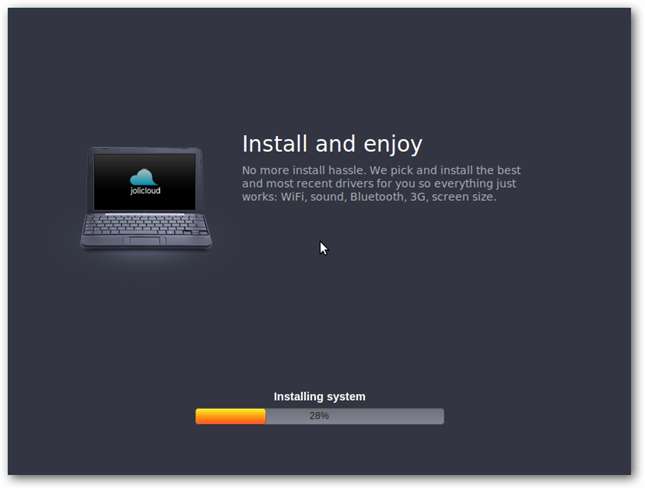
جب سیٹ اپ مکمل ہوجاتا ہے تو جولوکلائڈ خودبخود دوبارہ چل پڑتا ہے۔
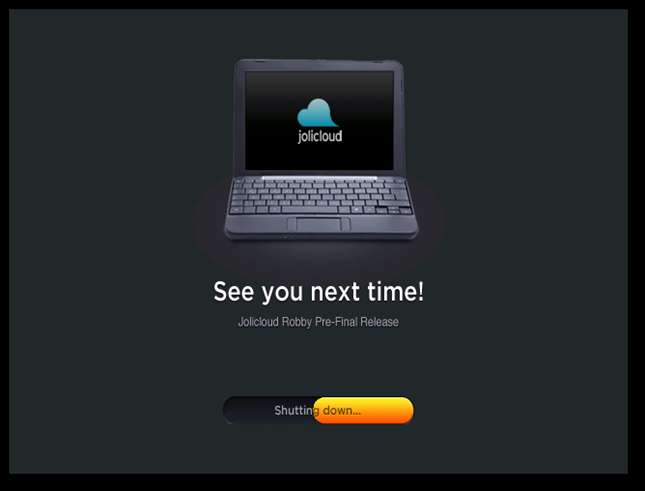
ایک بار اس کے دوبارہ چلنے کے بعد ، آپ جانے کے لئے تیار ہوجائیں! صارف نام ، پھر پاس ورڈ درج کریں ، جو آپ نے پہلے ونڈوز سے جولوکلائڈ انسٹال کرتے وقت منتخب کیا تھا۔
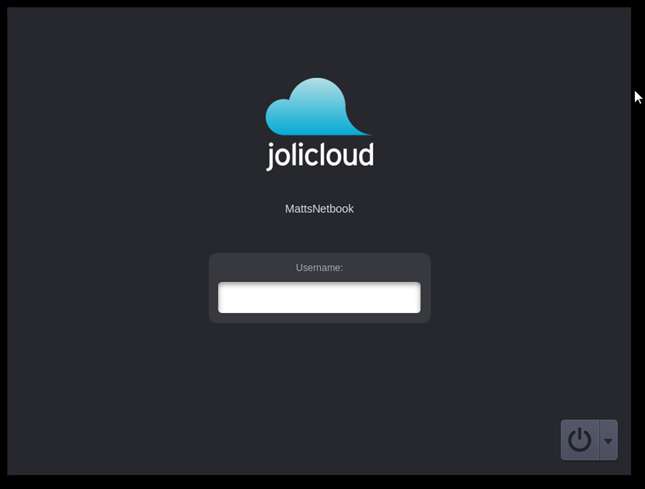
آپ کے Jolicloud ڈیسک ٹاپ میں خوش آمدید!
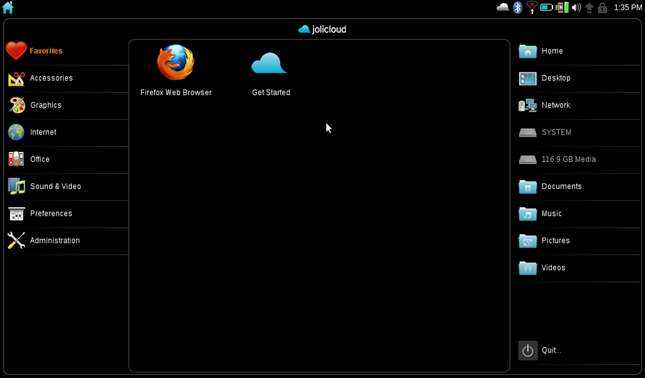
ہارڈ ویئر سپورٹ
ہم نے ایٹم N450 پروسیسر ، 1 جی بی رام ، 250 جی بی ہارڈ ڈرائیو ، اور بلوٹوتھ کے ساتھ وائی فائی بی / جی / این کے ساتھ سیمسنگ این150 نیٹ بک پر جولوکلائڈ انسٹال کیا۔ حیرت کی بات ہے کہ ، ایک بار جب جولوکلوڈ انسٹال ہو گیا تو ، ہر چیز استعمال کرنے کے لئے تیار تھی۔ انسٹال کرنے کے لئے کوئی ڈرائیور نہیں ، پریشانی کے لئے کوئی ترتیبات نہیں ، یہ سب کچھ انسٹال اور بالکل ٹھیک ترتیب دیا گیا تھا۔ بجلی کی ترتیبات نے بہت کام کیا ، اور نیٹ بک کو بند کرنے سے اسے ونڈوز کی طرح نیند میں ڈال دیا گیا۔
عام طور پر وائی فائی ڈرائیوروں کو لینکس پر ڈھونڈنا اور انسٹال کرنا مشکل تھا ، لیکن جولکلائڈ نے ہمارے نیٹ بک کی وائی فائی کو فورا. کام کرنا پڑا۔ آن لائن حاصل کرنے کے لئے ، اوپر دائیں طرف صرف وائرلیس آئیکن پر کلک کریں ، اور جس وائرلیس نیٹ ورک سے آپ جڑنا چاہتے ہیں اسے منتخب کریں۔
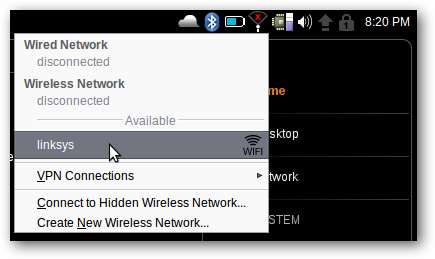
اس پر دستخط کیے جانے پر جولوکلوڈ آپ کو بتائے گا۔
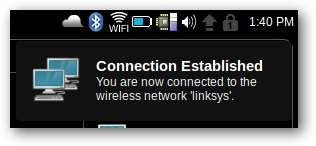
وائرڈ لین نیٹ ورکنگ بھی ہموار تھی۔ صرف اپنی کیبل سے جڑیں اور آپ تیار ہیں۔ ویب کیم اور ٹچ پیڈ نے بھی بالکل سیدھا کام کیا۔ صرف گمشدہ چیز ملٹی ٹچ تھی۔ اس ٹچ پیڈ میں ونڈوز میں دو فنگر اسکرول ، چوٹکی زوم ، اور دیگر عمدہ ملٹی ٹچ خصوصیات ہیں ، لیکن جولکلائڈ میں یہ صرف ایک ٹچ پیڈ کے طور پر کام کرتا ہے۔ اس میں ڈیفالٹ کے ذریعہ چالو ہونے کے ساتھ ساتھ دائیں طرف کی اسکرولنگ پر بھی کلک کرنا پڑا ، جو اچھا ہے۔
جولکلود نے بھی بغیر کسی اضافی کام کے ہمارے ویڈیو کارڈ کی حمایت کی۔ دیسی ریزولوشن پہلے ہی منتخب ہوچکی تھی ، اور اسکرین میں ہمارے ساتھ واحد مسئلہ یہ تھا کہ چمک کو تبدیل کرنے کا کوئی بظاہر راستہ نہیں تھا۔ یہ کوئی بڑا مسئلہ نہیں ہے ، لیکن آپ کو اچھا لگے گا۔ سیمسنگ N150 میں انٹیل GMA3150 مربوط گرافکس موجود ہیں ، اور جولوکلائڈ نے اس پر 1080p ایچ ڈی ویڈیو کا وعدہ کیا ہے۔ اس نے بغیر کسی اضافی انسٹال کیے بے عیب طور پر پلے بیک 720p H.264 ویڈیو کیا ، لیکن اس نے پوری 1080 پی ایچ ڈی پر زور دے دیا (جو عین مطابق ہے ونڈوز 7 میں اس نیٹ بک کے ویڈیو پلے بیک - 720p میں بہت اچھا کام کرتا ہے ، لیکن یہ 1080p پر ہٹ جاتا ہے)۔ ہم اس نیٹ بک پر مکمل ایچ ڈی دیکھنے میں پرجوش ہوں گے ، لیکن بیشتر چیزوں کے لئے 720p یقینا is ٹھیک ہے۔
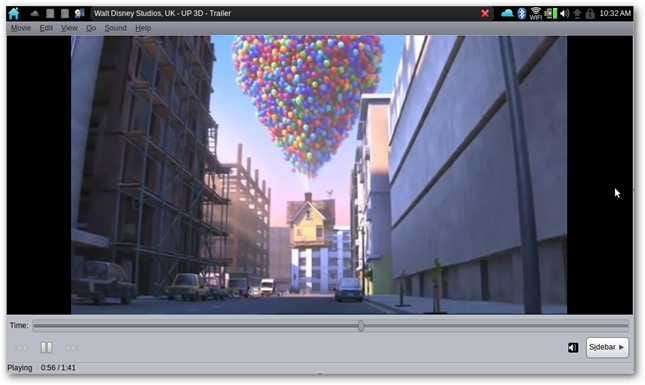
جولوکلائڈ نیٹ بک کی وسیع رینج کی حمایت کرتا ہے ، اور ہمارے تجربے کی بنیاد پر ہم توقع کریں گے کہ یہ کسی بھی سپورٹڈ ہارڈ ویئر پر اچھا کام کرے گا۔ چیک کریں تائید شدہ نیٹ بکس کی فہرست یہ دیکھنے کے لئے کہ آیا آپ کی نیٹ ورک کی مدد کی گئی ہے یا نہیں۔ اگر نہیں تو ، یہ اب بھی کام کرسکتا ہے لیکن آپ کو خصوصی ڈرائیورز انسٹال کرنے پڑ سکتے ہیں۔
جولکلائڈ کی کارکردگی ہماری نیٹ بک میں ونڈوز 7 کی طرح تھی۔ یہ تقریبا 30 سیکنڈ میں بوٹ ہوجاتا ہے ، اور ایپس کافی تیزی سے لوڈ ہوجاتی ہیں۔ عام طور پر ، ہم جولوکلوڈ اور ونڈوز 7 کے مابین کارکردگی میں زیادہ فرق نہیں بتاسکے ، حالانکہ یہ کوئی مسئلہ نہیں ہے کیونکہ نیٹ بوکس کی موجودہ نسل میں ونڈوز 7 بہت زیادہ چلتا ہے۔
Jolicloud کا استعمال کرتے ہوئے
استعمال کرنے کے لئے جولکلوڈ ڈالنا شروع کرنے کے لئے تیار ہیں؟ آپ کا تازہ جولکلائڈ انسٹال آپ کئی بلٹ میں ایپس چل سکتے ہیں ، جیسے فائر فاکس ، ایک کیلکولیٹر ، اور چیٹ کلائنٹ پڈگین۔ اس میں میڈیا پلیئر اور فائل دیکھنے والا بھی نصب ہے ، لہذا آپ MP3s یا MPG ویڈیوز چلا سکتے ہیں ، یا اضافی کچھ انسٹال کیے بغیر پی ڈی ایف ای بکس پڑھ سکتے ہیں۔ اس میں فلیش پلیئر بھی نصب ہے تاکہ آپ آن لائن ویڈیوز آسانی سے دیکھ سکیں۔
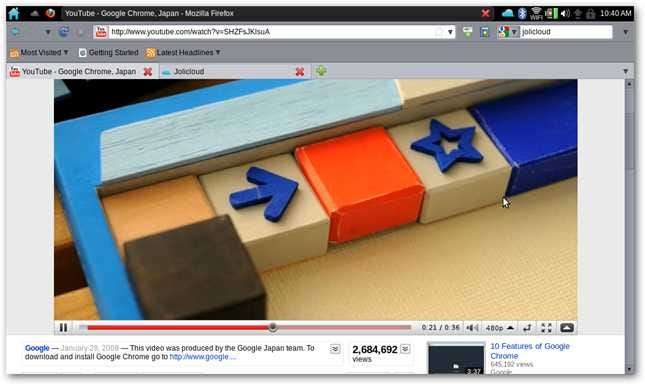
آپ اپنی تمام فائلوں کو اپنی ہوم اسکرین کے دائیں طرف سے بھی براہ راست رسائی حاصل کرسکتے ہیں۔ یہاں تک کہ آپ اپنی ونڈوز فائلوں تک بھی رسائی حاصل کرسکتے ہیں۔ ہمارے ٹیسٹ میں ، 116.9 جی بی میڈیا سی تھا: ونڈوز سے۔ اسے ونڈوز میں محفوظ کردہ کسی بھی فائل کو براؤز کرنے اور کھولنے کیلئے منتخب کریں۔
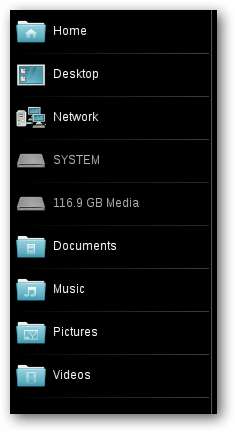
اس تک رسائی حاصل کرنے کے ل You آپ کو اپنا پاس ورڈ درج کرنے کی ضرورت ہوگی۔
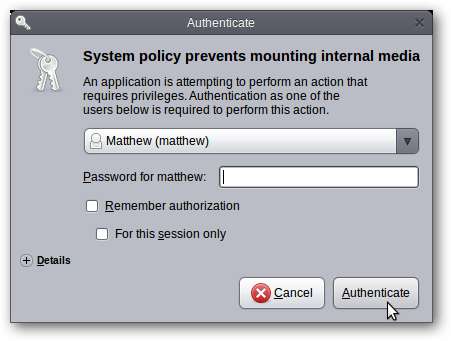
ایک بار جب آپ اس کی تصدیق کر لیں تو ، آپ کو اپنی ونڈوز کی تمام فائلیں اور فولڈر نظر آئیں گے۔ آپ کی صارف فائلیں (دستاویزات ، موسیقی ، ویڈیوز ، وغیرہ) صارفین کے فولڈر میں ہوں گی۔

اور ، آپ آسانی سے ہٹانے والے میڈیا جیسے فائلوں کو USB فلیش ڈرائیوز اور میموری کارڈز سے فائلیں شامل کرسکتے ہیں۔ جولوکلوڈ نے ایک فلیش ڈرائیو کو پہچان لیا جس کا تجربہ ہم نے کسی پریشانی سے نہیں کیا۔

نئی ایپس شامل کریں
لیکن ، جولکلود کے بارے میں سب سے اچھی بات یہ ہے کہ نئی ایپس کو انسٹال کرنا اسے بہت آسان بنا دیتا ہے۔ اپنے ہوم اسکرین پر شروع کریں بٹن پر کلک کریں۔
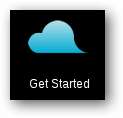
آپ کو پہلے اکاؤنٹ بنانے کی ضرورت ہوگی۔ اس کے بعد آپ یہ ہی اکاؤنٹ کسی اور نیٹ بک پر استعمال کرسکتے ہیں اگر آپ چاہیں ، اور آپ کی ترتیبات خود بخود دونوں کے مابین مطابقت پذیر ہوجائیں گی۔
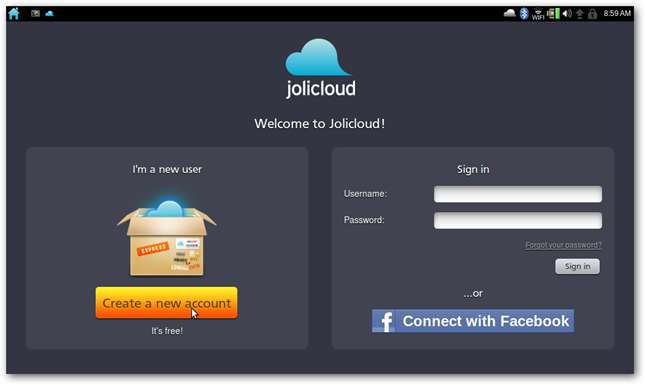
آپ یا تو اپنے فیس بک اکاؤنٹ کا استعمال کرکے سائن اپ کرسکتے ہیں ،
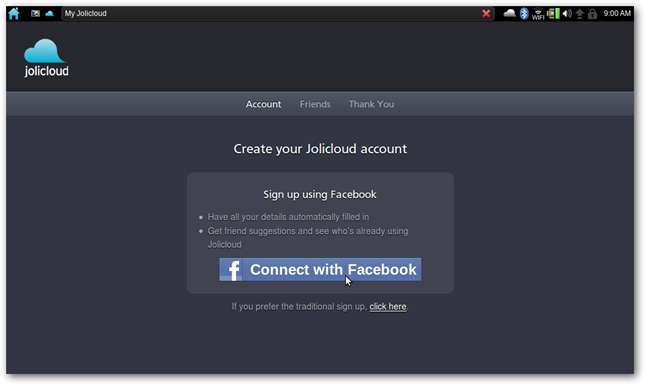
… یا آپ روایتی انداز میں اپنے ای میل پتے ، نام اور پاس ورڈ کے ساتھ سائن اپ کرسکتے ہیں۔ اگر آپ اس طرح سائن اپ کرتے ہیں تو ، آپ کو اپنا اکاؤنٹ مکمل ہونے سے پہلے اپنے ای میل پتے کی تصدیق کرنے کی ضرورت ہوگی۔
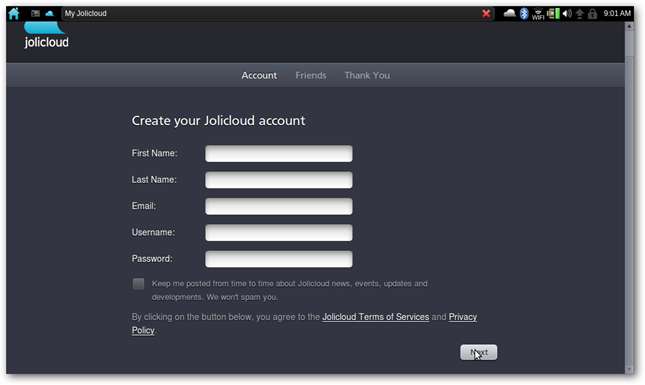
اب ، فہرست سے اپنے نیٹ بوک ماڈل کو منتخب کریں ، اور اپنے کمپیوٹر کے لئے نام درج کریں۔
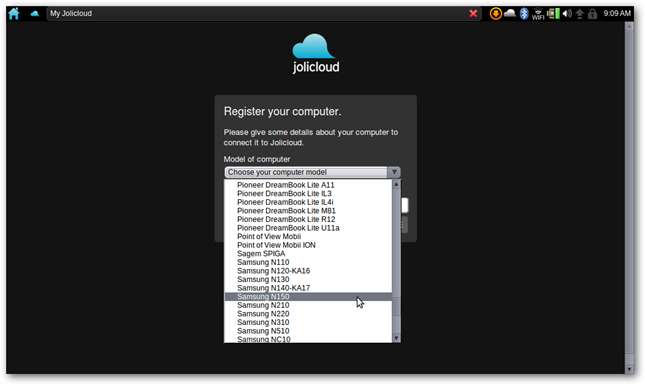
اور یہ بات ہے! اب آپ کو جولکلائڈ ڈیش بورڈ نظر آئے گا ، جو آپ کو ان دوستوں کی تازہ کاریوں اور اطلاعات کو دکھائے گا جو جولکلوڈ کو بھی استعمال کرتے ہیں۔
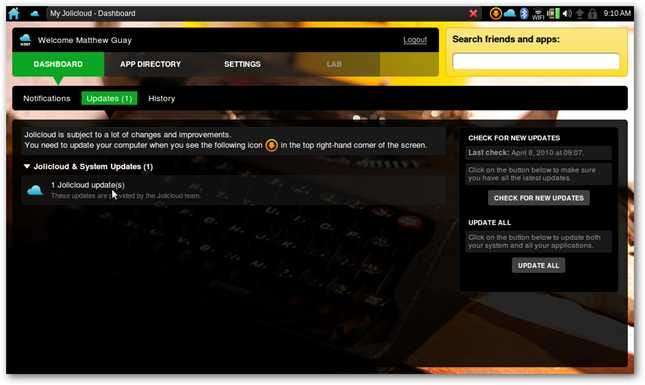
اپنے نیٹ بک کے لئے نئی ایپس تلاش کرنے کے لئے ایپ ڈائرکٹری پر کلک کریں۔ یہاں آپ کو متعدد ویب ایپ ، جیسے جی میل ، اور مقامی ایپلی کیشنز ، جیسے اسکائپ ، ملیں گے جو آپ اپنے نیٹ بک پر انسٹال کرسکتے ہیں۔ اپنے نیٹ بک میں ایپ کو شامل کرنے کے لئے سیدھے سیدھے انسٹال والے بٹن پر کلک کریں۔
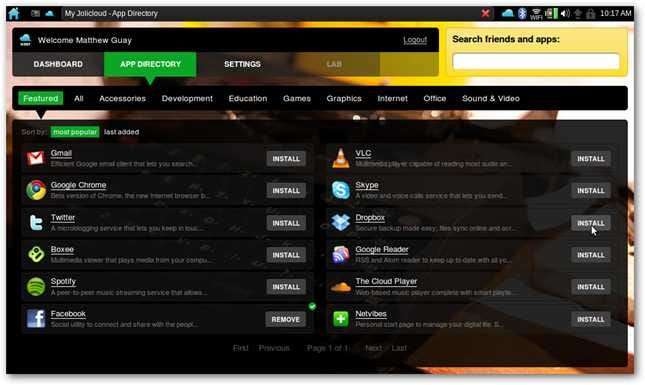
آپ کو اپنے سسٹم کا پاس ورڈ درج کرنے کا اشارہ کیا جائے گا ، اور پھر ایپ بغیر کسی مزید ان پٹ کے انسٹال ہوجائے گی۔

ایک بار جب ایک ایپ انسٹال ہوجاتی ہے ، تو اس کے نام کے ساتھ ہی ایک چیک مارک نظر آجائے گا۔ آپ اسے ہٹائیں بٹن پر کلک کرکے ہٹا سکتے ہیں ، اور یہ بغیر کسی رکاوٹ کے ان انسٹال ہوجائے گا۔

جی میل جیسی ویب ایپس اصل میں کروم سے چلنے والی ونڈو میں چلتی ہیں جس سے ویب ایپ کو پوری اسکرین چلانے کی سہولت ملتی ہے۔ اس سے ویب اپس کو مقامی احساس ملتا ہے ، لیکن اصل میں وہ اسی طرح چل رہے ہیں جیسے وہ ایک معیاری ویب براؤزر میں ہیں۔
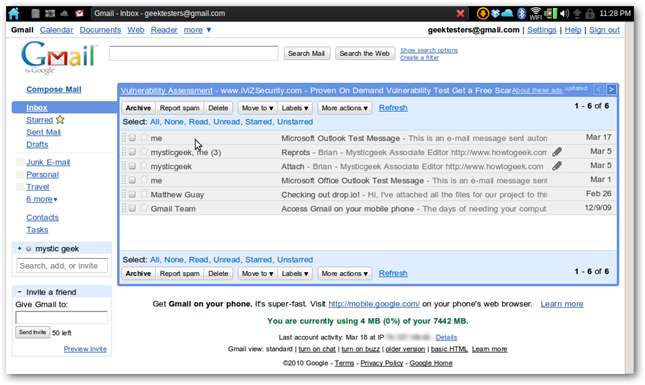
جولوکلائڈ انٹرفیس
زیادہ تر ایپس زیادہ سے زیادہ چلتی ہیں ، اور ان کو چھوٹا کرنے کا کوئی طریقہ نہیں ہے۔ یہ عام طور پر اچھا کام کرتا ہے ، چونکہ چھوٹی اسکرینوں کے ساتھ زیادہ تر ایپس کو کسی بھی طرح فل سکرین چلانے کی ضرورت ہے۔
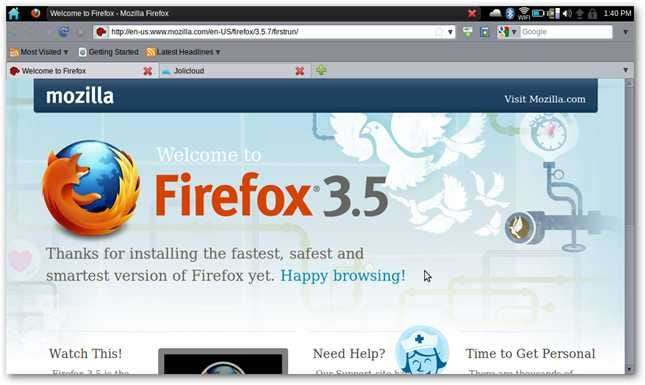
چھوٹی ایپس ، جیسے کیلکولیٹر یا پِڈگِن چیٹ کلائنٹ ، ونڈو میں اسی طرح چلتی ہیں جیسے وہ دوسرے آپریٹنگ سسٹم پر کرتے ہیں۔
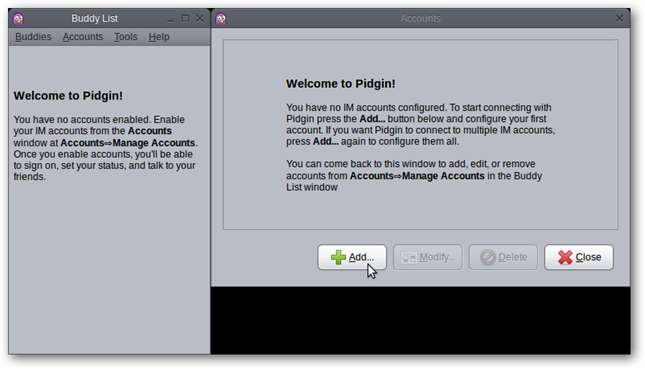
آپ کسی اور ایپ پر سوئچ کرسکتے ہیں جو چل رہا ہے ، اس کے اوپری بائیں جانب آئکن کا انتخاب کرکے ، یا آپ ہوم اسکرین پر کلک کرکے واپس ہوم اسکرین پر جاسکتے ہیں۔ اگر آپ کسی پروگرام سے فارغ ہو چکے ہیں تو ، جب آپ اسے چلارہے ہو تو ونڈو کے اوپری دائیں طرف کے ریڈ ایکس بٹن پر کلک کریں۔

یا ، آپ معیاری کی بورڈ شارٹ کٹ جیسے Alt-ٹیب کا استعمال کرتے ہوئے پروگراموں کے مابین سوئچ کرسکتے ہیں۔
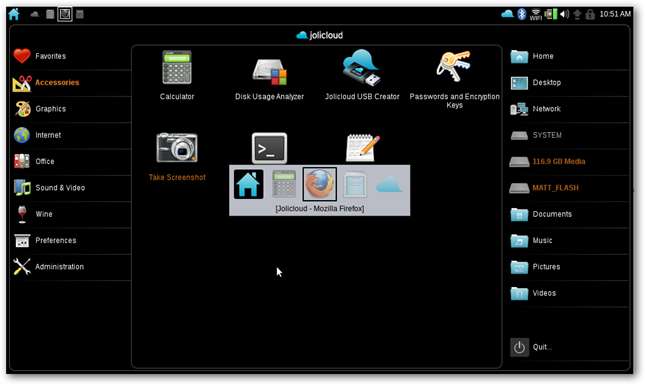
ہوم اسکرین پر پہلے سے طے شدہ صفحہ پسندیدہ صفحہ ہے ، اور آپ کے دوسرے تمام پروگرام بائیں طرف کی طرف سے ان کے اپنے حصوں میں شروع کیے جاتے ہیں۔ لیکن ، اگر آپ ان میں سے کسی کو اپنے پسندیدہ صفحے میں شامل کرنا چاہتے ہیں تو ، اس پر صرف دائیں کلک کریں اور پسندیدہ میں شامل کریں کو منتخب کریں۔
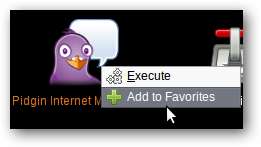
جب آپ دن بھر کام کر لیتے ہیں تو ، آپ اپنی نیٹ بک کو نیند میں ڈالنے کے لئے بند کر سکتے ہیں۔ یا ، اگر آپ بند کرنا چاہتے ہیں تو ، صرف گھر کی اسکرین کے نیچے دائیں جانب کوئٹ بٹن دبائیں اور پھر شٹ ڈاؤن کو منتخب کریں۔
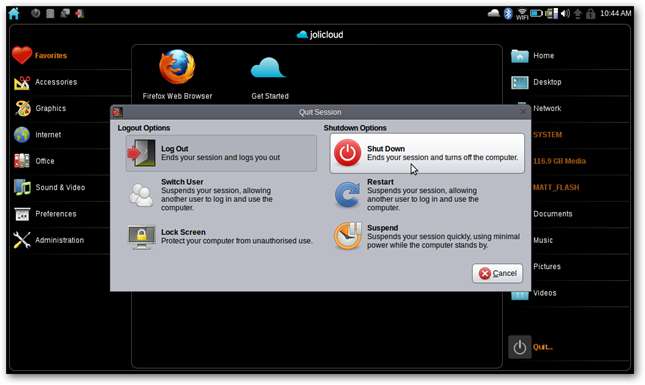
بوٹ جولکلود
جب آپ جولوکلوڈ انسٹال کرتے ہیں تو ، یہ خود کو پہلے سے طے شدہ آپریٹنگ سسٹم کے طور پر متعین کرے گا۔ اب ، جب آپ اپنی نیٹ بک بوٹ کرتے ہیں تو ، یہ آپ کو انسٹال شدہ آپریٹنگ سسٹم کی فہرست دکھائے گا۔ آپ ونڈوز یا جولکلائڈ میں سے کسی ایک کو منتخب کرسکتے ہیں ، لیکن اگر آپ انتخاب نہیں کرتے ہیں تو یہ 10 سیکنڈ کے انتظار کے بعد جولوکلوڈ میں بوٹ پڑ جائے گا۔
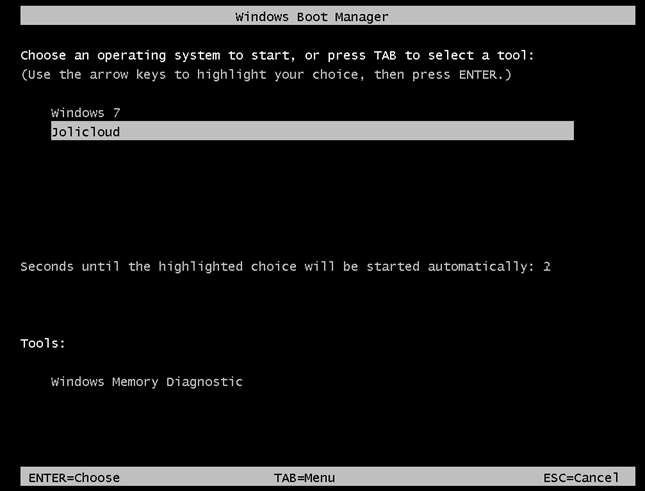
اگر آپ بطور ڈیفالٹ ونڈوز میں بوٹ لگانے کے خواہاں ہیں تو آپ اسے آسانی سے تبدیل کرسکتے ہیں۔ پہلے ، اپنے نیٹ بوک کو ونڈوز میں بوٹ کریں۔ اسٹارٹ مینو کھولیں ، کمپیوٹر کے بٹن پر دائیں کلک کریں ، اور پراپرٹیز منتخب کریں۔

بائیں جانب "جدید نظام کی ترتیبات" کے لنک پر کلک کریں۔
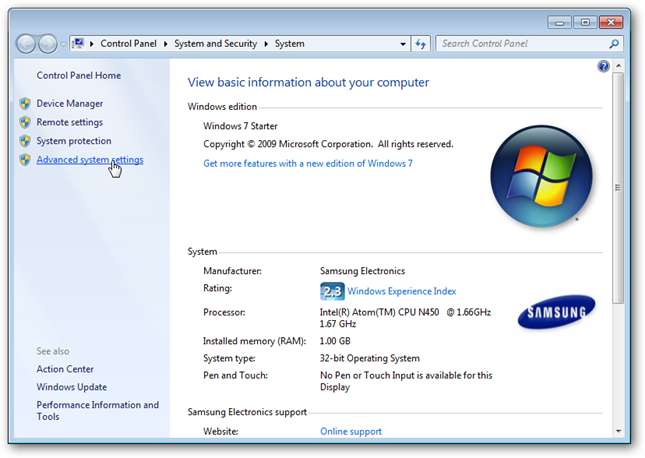
اسٹارٹ اپ اور ریکوری سیکشن میں سیٹنگ کے بٹن پر کلک کریں۔
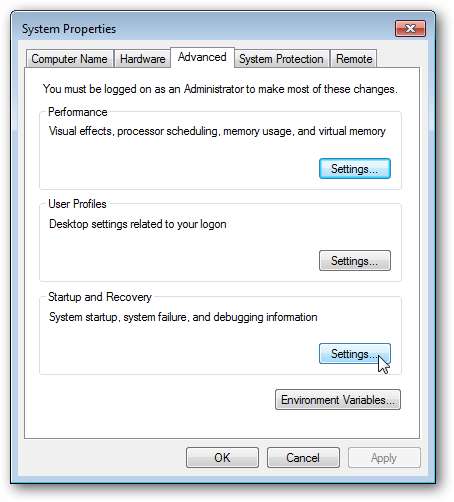
اب ، ونڈوز کو بطور ڈیفالٹ آپریٹنگ سسٹم منتخب کریں ، اور اوکے پر کلک کریں۔ اب آپ کی نیٹ بوک ونڈوز میں بطور ڈیفالٹ بوٹ ہوجائے گی ، لیکن جب آپ اپنے کمپیوٹر کو شروع کریں گے تو آپ کو جولیکلوڈ میں بوٹ لینے کے ل choose 10 سیکنڈ کا وقت ملے گا۔
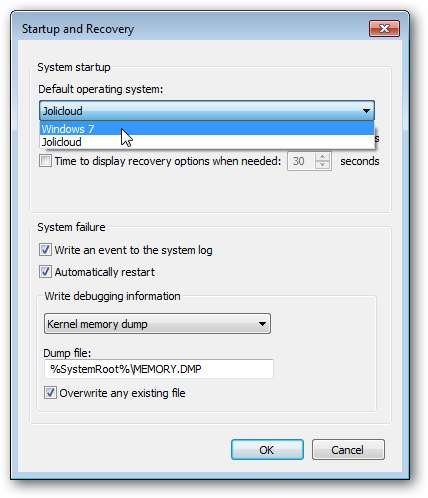
یا ، اگر آپ نے فیصلہ کیا ہے کہ آپ جولکلوڈ نہیں چاہتے ہیں تو ، آپ اسے آسانی سے ونڈوز کے اندر سے ان انسٹال کرسکتے ہیں۔ براہ کرم نوٹ کریں کہ اس سے آپ کسی بھی فائلوں کو ہٹادیں گے جو آپ نے جولکلوڈ میں محفوظ کی ہو گی ، لہذا ان انسٹال کرنے سے پہلے ان کو اپنی ونڈوز ڈرائیو میں کاپی کرنا یقینی بنائیں۔
ونڈوز کے اندر سے جولوکلائڈ کو ان انسٹال کرنے کے لئے ، کنٹرول پینل کھولیں ، اور ایک پروگرام ان انسٹال کریں کو منتخب کریں۔
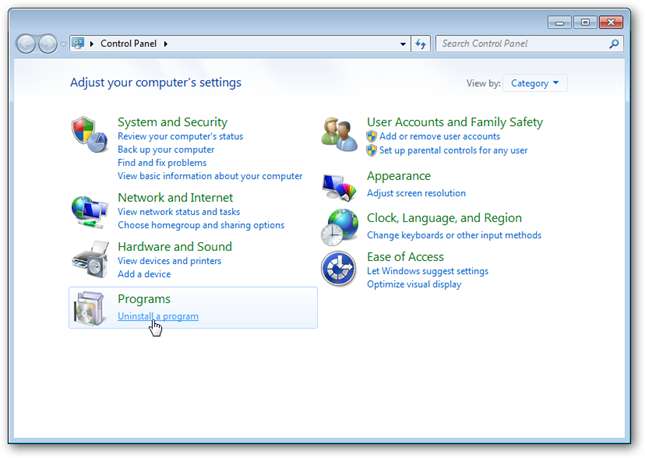
جولوکلائڈ کو منتخب کرنے کے لئے نیچے سکرول کریں ، اور انسٹال کریں / تبدیل پر کلک کریں۔
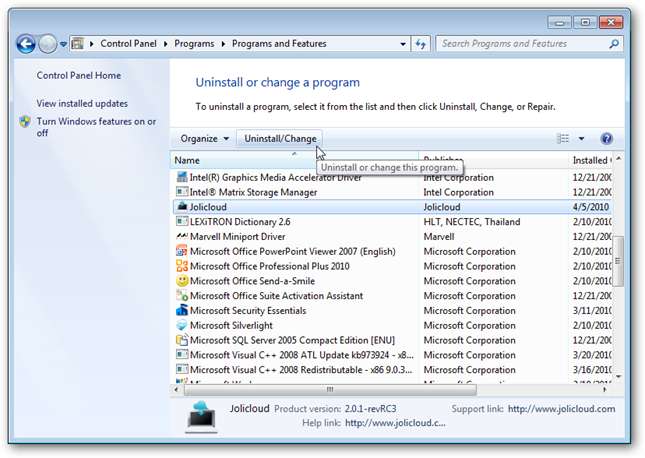
اس بات کی تصدیق کے لئے ہاں پر کلک کریں کہ آپ جولوکلائڈ کو ان انسٹال کرنا چاہتے ہیں۔
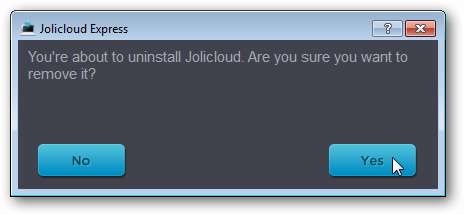
چند لمحوں کے بعد ، یہ آپ کو بتائے گا کہ جولکلوڈ انسٹال نہیں ہوا ہے۔ آپ کے پاس نیٹ بک اب وہی واپس آ گیا ہے جولوکلوڈ کو انسٹال کرنے سے پہلے تھا ، صرف ونڈوز نصب تھا۔
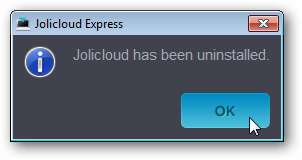
بند کرنا
چاہے آپ اپنی نیٹ ورک پر اپنے موجودہ OS کو تبدیل کرنا چاہتے ہیں یا صرف اپنی نیٹ بک پر لینکس کا ایک نیا ورژن آزمانا چاہتے ہیں ، آپ کے لئے جولوکلوڈ ایک بہترین آپشن ہے۔ ہم اس کی ٹھوس ہارڈویئر سپورٹ اورجولکاؤڈ میں نئی ایپس کو انسٹال کرنے میں آسانی سے بہت متاثر ہوئے۔ ہمیں صرف ایک معیاری OS دینے کے بجائے ، جولکلائڈ آپ کے نیٹ ورک کو مقامی پروگراموں اور ویب ایپ کے ساتھ استعمال کرنے کا ایک انوکھا طریقہ پیش کرتا ہے۔ اور چاہے آپ آئی ٹی کے حامی ہیں یا کمپیوٹر کے نئے صارف ہیں ، جولکلوڈ استعمال کرنے میں اتنا آسان تھا کہ کوئی بھی اسے کرسکتا ہے۔ اسے آزمائیں ، اور ہمیں بتائیں کہ آپ کا پسندیدہ نیٹ ورک OS کیا ہے!
لنک







